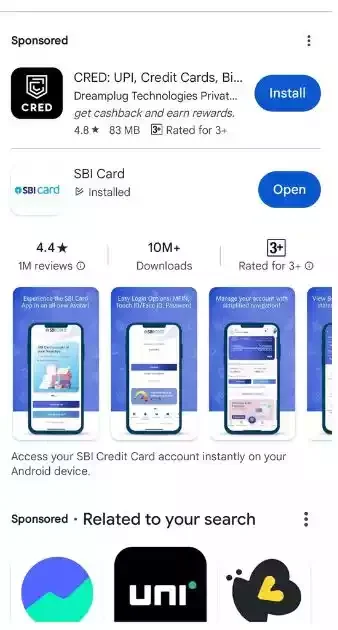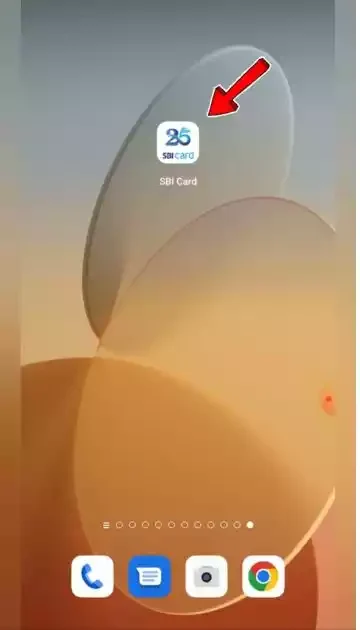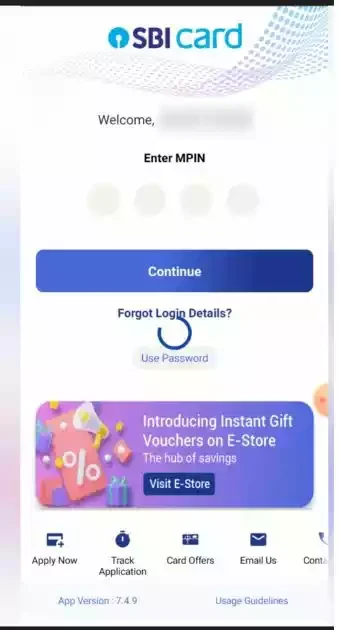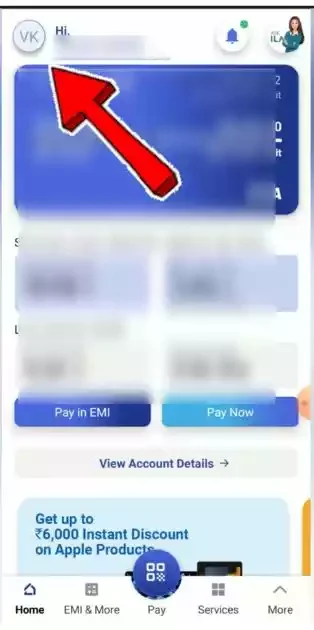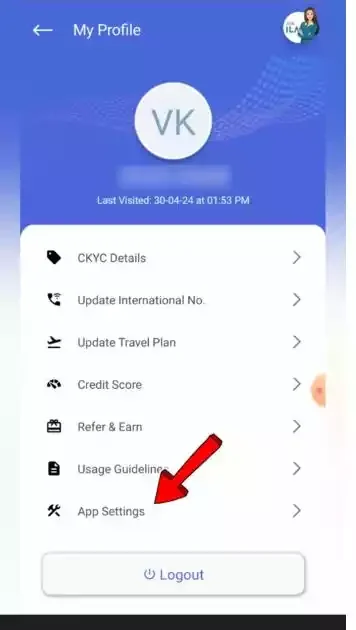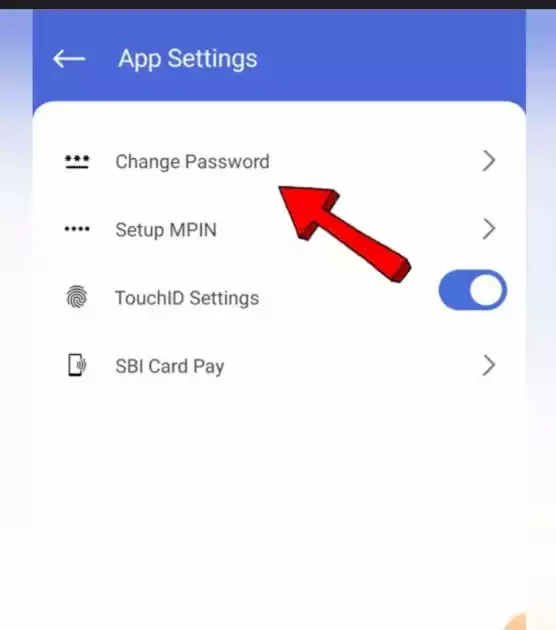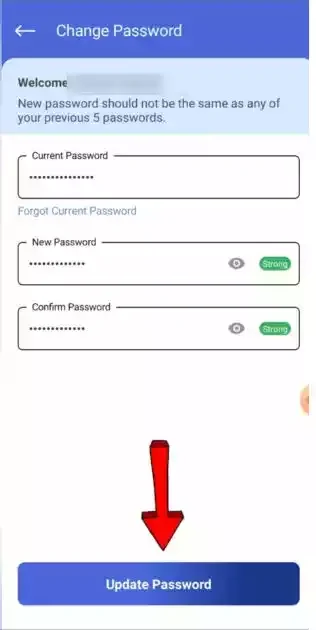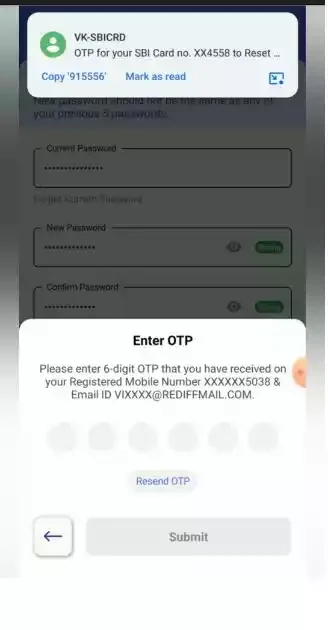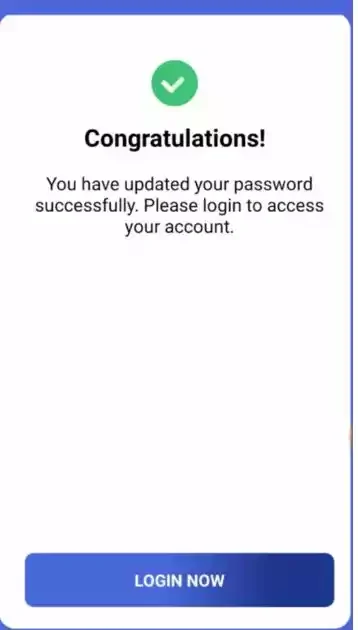अगर आपके पास है SBI Credit Card है और आप अपने क्रेडिट कार्ड का पासवर्ड बदलना चाहते हैं तो आज के इस आर्टिकल में यही बताया गया है की आप कैसे घर बैठे आसानी से SBI Credit Card Password Reset कर सकते हैं।
इसके लिए आपके SBI Card App का पासवर्ड आपको पता होना जरुरी है। अगर आपको पासवर्ड नहीं याद है और आप पासवर्ड रिसेट करना चाहते हैं तो यहाँ क्लिक करें
SBI Card Password Reset का संक्षिप्त परिचय
| आर्टिकल का नाम | SBI Credit Card Password Reset ऐसे करें मिनटों में घर बैठे |
| बैंक का नाम | State Bank of India |
| SBI Password Reset में कितना समय लगता है | एक मिनट से भी कम |
| SBI क्रेडिट कार्ड पासवर्ड रिसेट करने का मोड | ऑनलाइन माध्यम से SBI Card App द्वारा |
SBI Card Password Format ऐसे रखें अपना नया पासवर्ड
अपना SBI Credit Card Password Reset कैसे करना है इसका स्टेप बाई स्टेप प्रोसेस जानने से पहले यह जानना जरुरी है की आपको अपना 12 अंकों का नया पासवर्ड कैसे रखना होगा। जब नया पासवर्ड बनाने का बॉक्स आएगा वहां आपको इन पांच बिंदुओं को ध्यान में रखकर अपना पासवर्ड बनाना होगा।
- पासवर्ड में कम से कम तीन Alphabet (a, b, c ,d,e…..z) होने जरुरी हैं।
- 12 अंकों के पासवर्ड में कम से कम एक Small Letter का अल्फाबेट होना जरुरी है।
- कम से कम एक Capital Letter का अल्फाबेट होना चाहिए।
- पासवर्ड में कम से कम एक Number (0,1,2,3,4,6….9) का होना जरुरी है।
- पासवर्ड में कम से कम एक स्पेशल Character (!,@,#,$,%……) होना चाहिए।
How To Reset SBI Credit Card Password स्टेप बाई स्टेप प्रोसेस
अगर आपको अपने SBI Credit Card का पासवर्ड पता है और आप दूसरा नया पासवर्ड बनाना चाहते हैं तो नया SBI Card Password Set करने का पूरा प्रोसेस नीचे तस्वीर के साथ बताया जा रहा है। आप अपने मोबाइल के माध्यम से SBI Card App की मदद से SBI Credit Card Password Change कर सकते हैं।
- सबसे पहले अपने मोबाइल में SBI Card App को Play Store से इनस्टॉल करें
- प्ले स्टोर से SBI Card App को इनस्टॉल करने के बाद मोबाइल के स्क्रीन पर जाएँ।
- यहाँ इनस्टॉल किये गए SBI Card ऐप का ऐसा आइकॉन दिखेगा। इसे आपको खोलना है।
- SBI Card App को खोलने के बाद आपको लॉगिन कर लेना है।
- ऐप को लॉगिन करने के बाद ऐसा पेज खुलकर सामने आएगा।
- यहाँ ऊपर में सबसे बायीं तरफ गोल आइकॉन पर आपको क्लिक करना है।
- इसके बाद यहाँ आपको सबसे नीचे App Settings पर क्लिक करना है।
- App Settings पर क्लिक करने के बाद आपको यहाँ चार विकल्प दिखाई देंगे।
- यहाँ आपको सबसे ऊपर Change Password पर क्लिक करना है।
- अब यहाँ आपको तीन बॉक्स दिखाई देंगे।
- सबसे ऊपर वाले बॉक्स में आपको अभी का पासवर्ड दर्ज करना है।
- अगर आप अपना पासवर्ड भूल गए हैं तो तो यहाँ क्लिक करें।
- इसके बाद दूसरे बॉक्स में 12 अंकों का अपना नया पासवर्ड बना लेना है।
- 12 अंकों का पासवर्ड कैसे बनाना है इसके बारे में इसी आर्टिकल में ऊपर बताया गया है।
- दूसरे बॉक्स में 12 अंकों का नया पासवर्ड दर्ज करने के बाद फिर से इसे तीसरे वाले बॉक्स में डालकर सबसे नीचे Update Password पर क्लिक कर देना है।
- जैसे हीं आप Update Password पर क्लिक करेंगे आपके रजिस्टर्ड मोबाइल नंबर और ईमेल आईडी पर 6 अंकों का ओटीपी आएगा।
- आये ओटीपी को आपको नीचे में दर्ज कर सबमिट बटन पर क्लिक कर देना है।
- अंत में यह मैसेज आपके स्क्रीन पर दिखने लगेगा की आपका SBI Credit Card Password Reset हो गया है।
- अब आप SBI Card को अपने नए पासवर्ड से लॉगिन कर सकते हैं।
- इस आसान प्रक्रिया को अपनाकर आप SBI Card Password Change कर सकते हैं।
हम उम्मीद करते हैं की आपको हमारे इस आर्टिकल How to Change SBI Card Password से लाभ जरूर मिला होगा। अगर आपका हमारे इस आर्टिकल या वेबसाइट से सम्बंधित कोई प्रश्न, सुझाव या शिकायत है तो आप हमें कमेंट के माध्यम से बता सकते हैं। हम आपके प्रश्न, सुझाव और शिकायत का स्वागत करेंगे। इस आर्टिकल को यहाँ तक पढ़ने के लिए आपका धन्यवाद।
FAQ
एसबीआई कार्ड पासवर्ड कैसे रीसेट करें?
अपने एसबीआई पासवर्ड रिसेट करने के लिए मोबाइल में SBI Card App को खोलें और लॉगिन करने के बाद App Settings में Change Password पर क्लिक कर अपना नया 12 अंकों का पासवर्ड बना लें।
Sbi card password reset kaise kare online
ऑनलाइन एसबीआई कार्ड रिसेट करने के लिए मोबाइल में इन स्टेपों को अपनाएं एसबीआई कार्ड ऐप को लॉगिन करें >App Settings पर क्लिक करें >Change Password पर क्लिक करें > अपना नया पासवर्ड बनाएं>ओटीपी दर्ज करें > पासवर्ड सफलतापूर्वक बदल गया है।
How can I change my SBI credit card password?
How to change credit card password?
Step 1. Login Login SBI Card App
Step 2. Click on App Settings
Step 3. Click on Change Password
Step 4. Create 12 Digit New Password
Step 5. Submit OTP
Step 6. Successfully Change Your Password